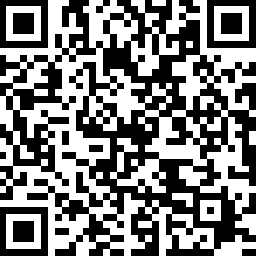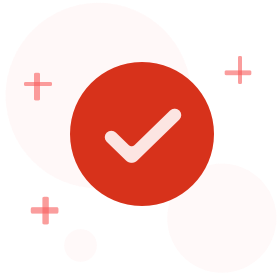1. 将需要统计的数据放入一个单独的列中,确保每个数据都有自己的单元格。
2. 选中数据区域,然后点击“插入”选项卡中的“数据透视表”按钮。
3. 在弹出的“创建数据透视表”对话框中,确认数据区域和位置,然后点击“确定”。
4. 在新建的数据透视表中,将需要统计的数据拖动到“行”区域或“列”区域,然后将同一个数据拖动到“值”区域。
5. 在“值”区域中,确保数据被设置为“计数”,然后点击“值字段设置”按钮,修改字段名称为“次数”或其他你喜欢的名称。
6. 点击“确定”按钮,数据透视表会自动计算每个数据出现的次数,并将结果显示在表格中。
7. 如果需要重新排列数据透视表中的数据,可以拖动行或列区域中的数据,或者修改“值”区域中的设置。
8. 最后,可以将数据透视表复制到新的工作表中,或者将其保存为新的Excel文件。
声明:本文内容由互联网用户自发贡献自行上传,本网站不拥有所有权,未作人工编辑处理,也不承担相关法律责任。如果您发现有涉嫌版权的内容,欢迎发送邮件至:service@bkw.cn 进行举报,并提供相关证据,工作人员会在5个工作日内联系你,一经查实,本站将立刻删除涉嫌侵权内容。
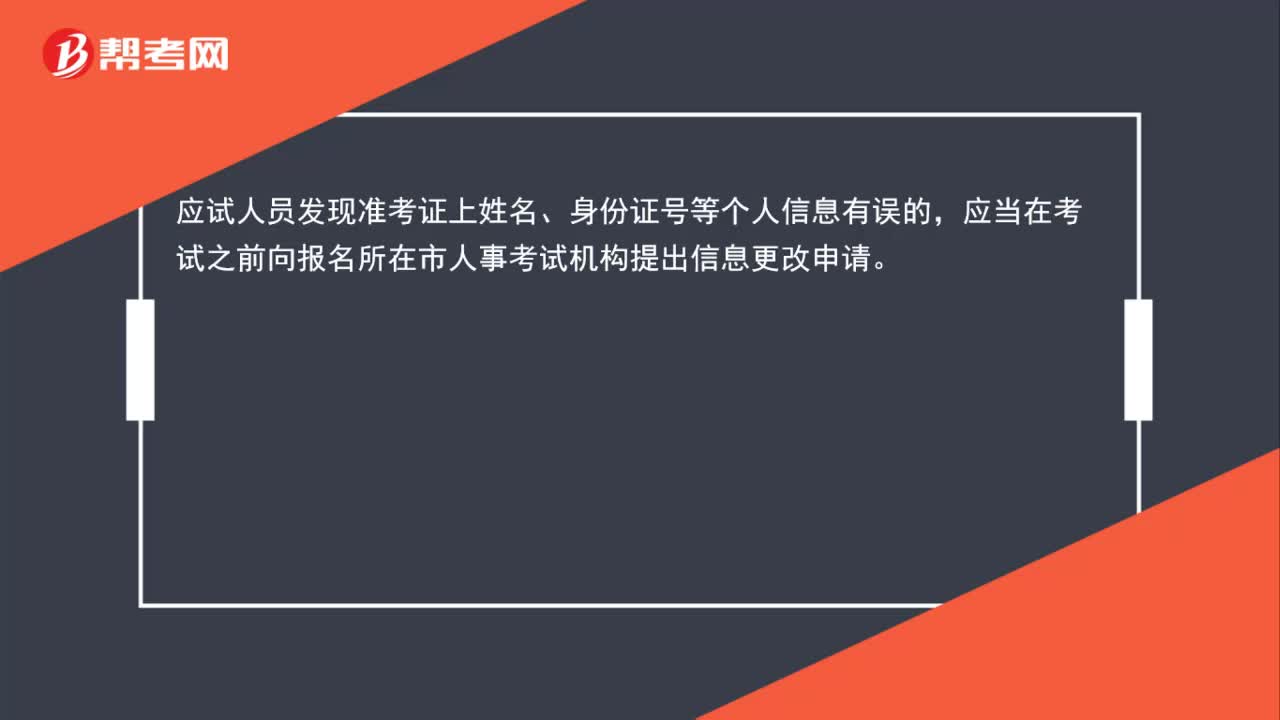 37
37统计师资格考试发现准考证信息错误怎么处理?:统计师资格考试发现准考证信息错误怎么处理?应试人员发现准考证上姓名、身份证号等个人信息有误的,应当在考试之前向报名所在市人事考试机构提出信息更改申请。
564播放2020-06-06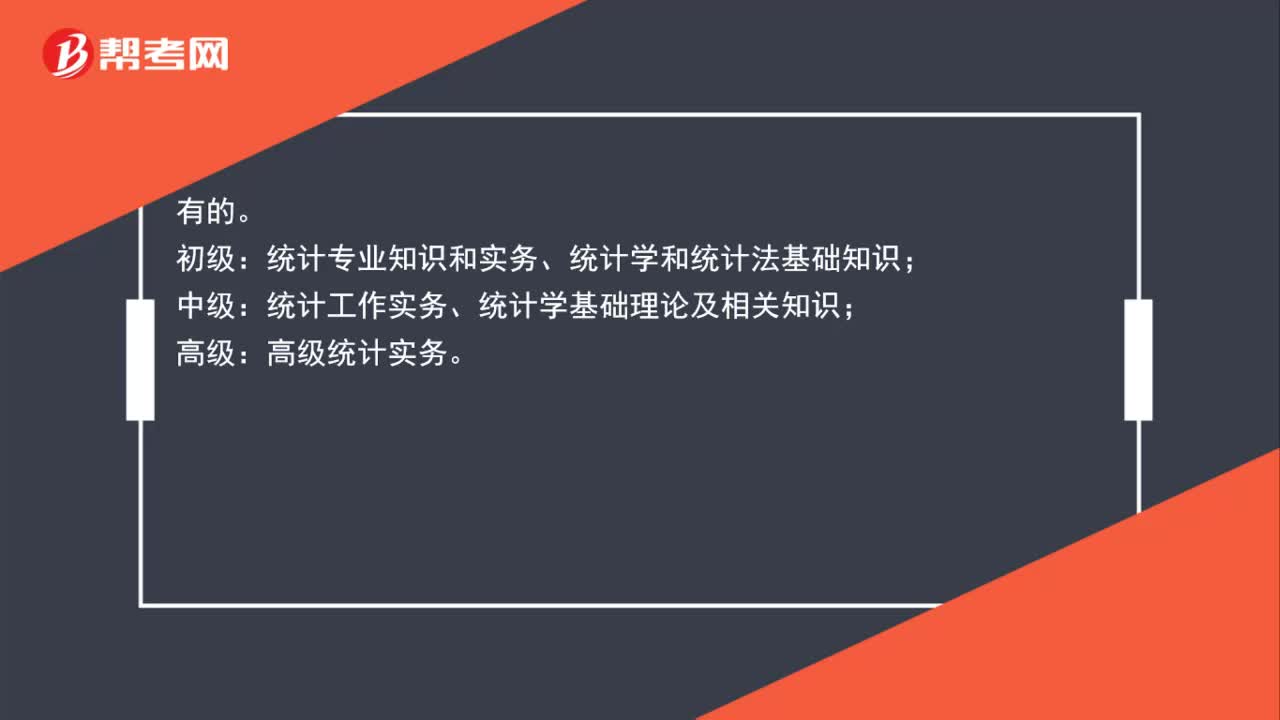 33
33统计师考试有官方教材吗?:统计师考试有官方教材吗?统计专业知识和实务、统计学和统计法基础知识;中级:统计工作实务、统计学基础理论及相关知识;高级:高级统计实务。
514播放2020-06-06 76
76统计师考试实行告知承诺制后,首次报考的考生注册有什么不一样?:统计师考试实行告知承诺制后,首次报考的考生注册有什么不一样?实行告知承诺制后,首次报考的应试人员应在报名前完成用户注册,网上报名系统将对身份信息、学历学位信息进行在线核验。应试人员提交注册信息24小时后可登录网上报名系统报名,如有未完成核验的项目,选择考试报名时会有相应的提示信息,须待核验完成后方可报名。建议应试人员在报名前预留充足时间、提前完成用户注册。
373播放2020-06-06
2019年中国人口统计最新数据,目前中国人口数据统计数量多少
caosongdie·2019-12-22科比生涯所有个人数据统计中文版
anyogao·2019-12-09如何用spss分组统计数据的四分位差?
biekongshe·2019-10-27excel如何统计三列中都有数据的个数
boeke·2019-10-27如何统计出表格内某一列数据的数量?
biezunwai·2019-10-26如何撰写spss数据分析报告数据统计分析
beiloulei·2019-10-24极差和变异系数如何计算?在数据统计分析中,有什么意义
bianzhangdui·2019-10-242019年中国人口统计最新数据,目前中国人口数据统计数量多少
buzuishao·2019-10-192019年关于中国出口遭遇反倾销事件数据统计。
binghenzhai·2019-05-28统计师与数据分析师的区别
caoganqun·2018-04-16
报考统计师的条件是什么
bofengtun·2021-03-15统计师资格考试需要注册吗?
bieheizhou·2021-03-15陕西高级统计师报名条件包括哪些?
biesimo·2021-03-15中级统计师考试和会计中级考试哪个难?
chaniuduan·2021-03-15陕西初级统计师考试准考证打印入口是哪里?
chaniuduan·2021-03-15初级统计师高中学历就可以报考吗?
aotuinuan·2021-03-15评统计师中级职称需要满足什么条件?
chaniuduan·2021-03-15河北省高级统计师准考证什么时候打印呢?
cangzongjiong·2021-03-15报考高级统计师所需要哪些条件
cahucui·2021-03-15统计师考试合格标准是什么啊?
cepozai·2021-03-15
2022年统计师资格考试如何轻松备考
帮考网校·2022-02-22分享:备考统计师资格考试的做笔记方法
帮考网校·2022-02-22复习秘籍!成功备战2022统计师资格考试
帮考网校·2022-02-172022年统计师考试备考支招:调节情绪利于学习
帮考网校·2021-12-092022年统计师资格考试技巧分享
帮考网校·2021-12-092022年统计师资格考试考前心态调整
帮考网校·2022-02-22分享:2022年统计师资格考试复习技巧
帮考网校·2022-02-17备考2022年统计师资格考试的四步计划
帮考网校·2022-02-222022年统计师考试应试心理怎么锻炼?
帮考网校·2022-04-20备考2022年统计师资格考试看书有哪几个回合?
帮考网校·2022-04-22
大专毕业能报考中级统计师考试吗?
bugaipen·2021-03-11中级统计师多少分算过关?
baipenseng·2021-03-11不考初级直接考中级统计师可以吗?
cengchuanrui·2021-03-11初级统计师考试和统计资格考试是同一考试吗?
chaniuduan·2021-03-11统计师(初级)的考试题型是什么?
chaniuduan·2021-03-11统计师(中级)考试好不好过?
bikuanxiong·2021-03-112021年新疆统计师报名条件你是否符合?
bangganhong·2021-03-11中级统计师考试一般需要复习多长时间?
chaniuduan·2021-03-11中级统计师考试是什么时候报名报考?
bantengyang·2021-03-11该怎么复习中级统计师的考试呢?
baezhan·2021-03-11
 01:30统计师资格考试用户注册怎么注册?
01:30统计师资格考试用户注册怎么注册?2020-06-06
 01:47统计师资格考试应该怎么去备考?
01:47统计师资格考试应该怎么去备考?2020-06-06
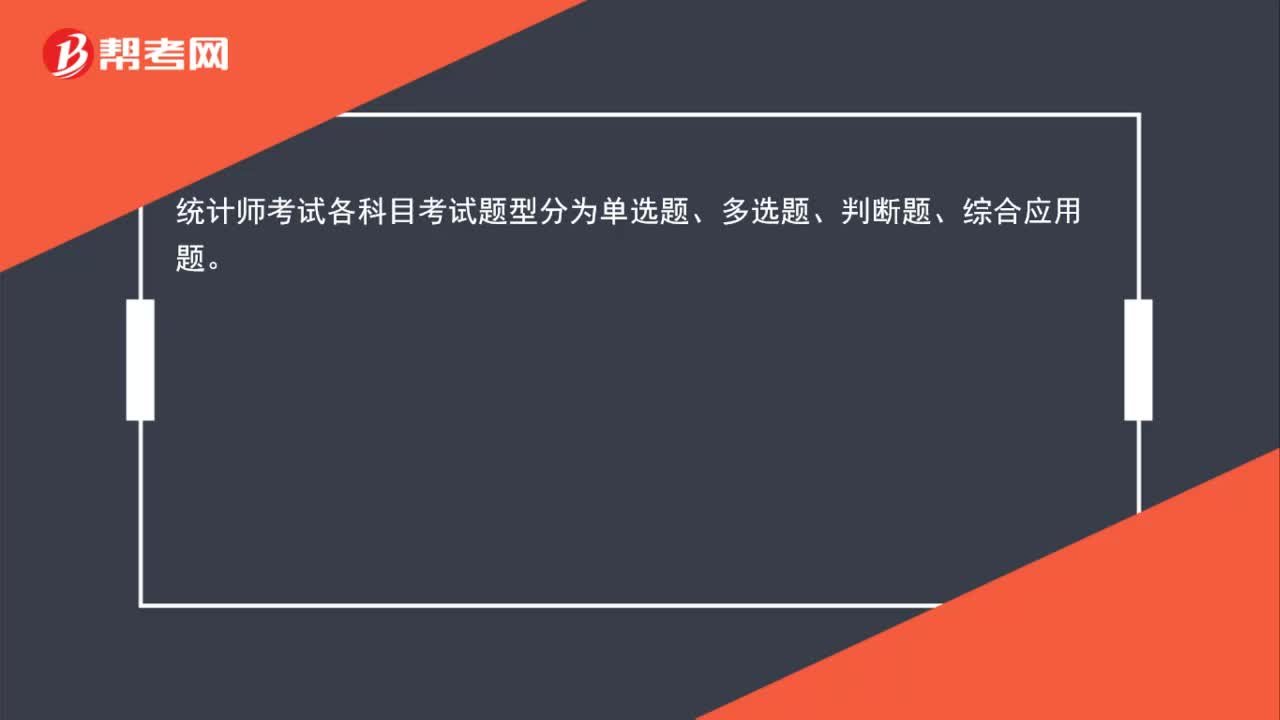 00:25统计师资格考试题型有哪些?
00:25统计师资格考试题型有哪些?2020-06-06
 00:37统计师资格考试是开卷还是闭卷?
00:37统计师资格考试是开卷还是闭卷?2020-06-06
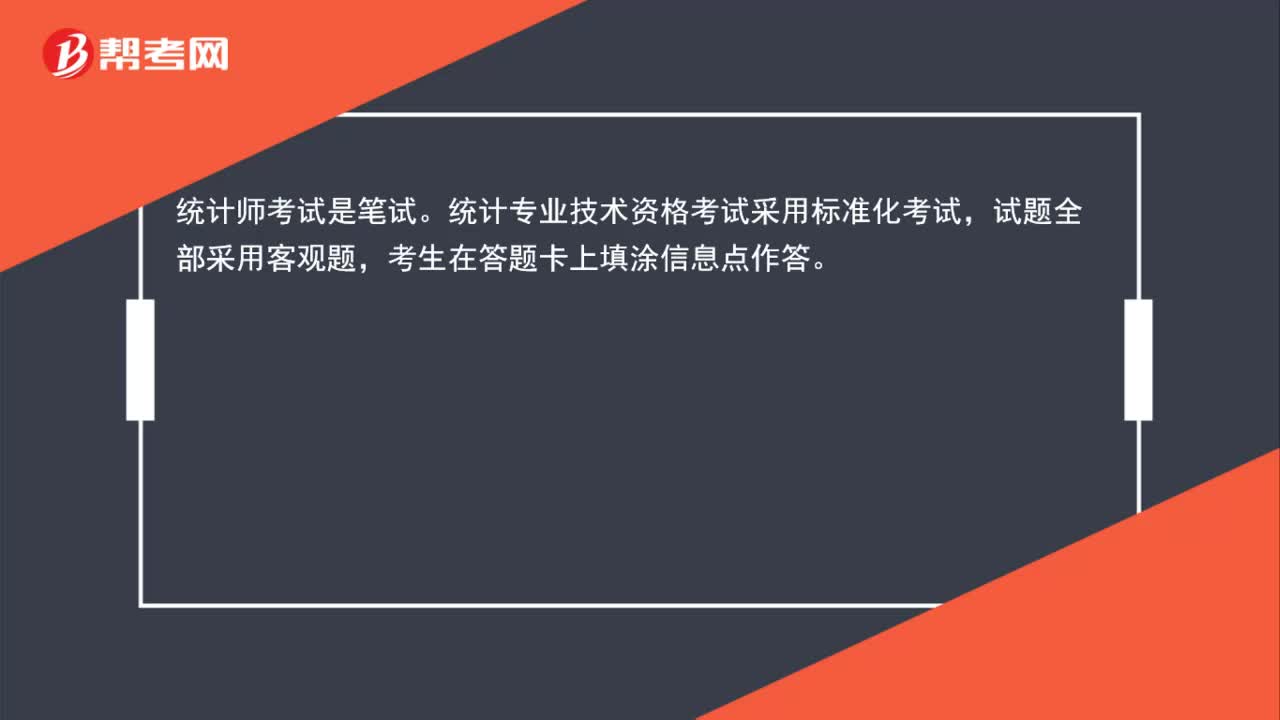 00:28统计师资格考试是笔试还是机考?
00:28统计师资格考试是笔试还是机考?2020-06-06

微信扫码关注公众号
获取更多考试热门资料